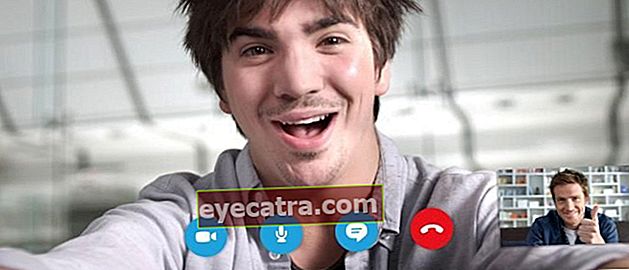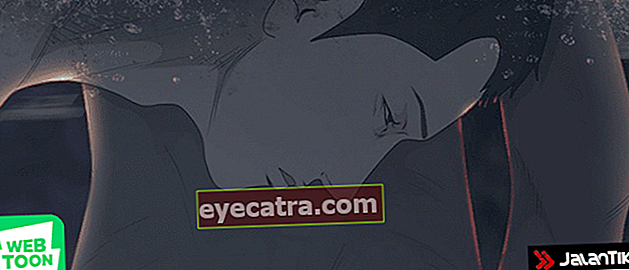7 måder at gemme iPhone datakvote med et par trin
Trinene til, hvordan du gemmer din datakvote eller iPhone-internetdatapakke, så den ikke længere er spild, er det ikke let? held og lykke.
Nu skal alle, der bruger en gadget, have forbindelse til Internettet. Dette gøres, så du kan få adgang til alt for at gøre dine daglige forhold lettere. Men hvis du ikke kan gemme din datakvote, vil du helt sikkert blive forvirret, fordi kvoten løber hurtigt ud.
Derfor gennem ApkVenue gennem denne artikel vil give dig hvordan hvordan man gemmer datakvoten korrekt i et par trin, selv på en iPhone eller iPad-enhed. Er der en måde? Selvfølgelig er der. Se bare nedenfor.
- Dette er de nye iOS 10-funktioner, der får Android-brugere til at flytte til iPhone
- Den nemmeste måde at køre iOS-applikationer på en computer
- 7 måder at spare iPhone-batteri på med iOS 10
Sådan gemmes iPhone-datakvote i få trin
1. Deaktiver internetdatapakker, når de ikke er i brug

Denne første metode er den metode, som alle allerede kender, er det rigtigt? Men ved at nævne dette minder ApkVenue dig bare om ikke at glemme denne sag. Så hvis du er i en tilstand, der ikke har brug for internettet, skal du være flittig sluk for internetdatapakken du ja.
2. Arranger applikationer, der ikke kræver internetforbindelse

Hvis du skal aktivere din datapakke uden at stoppe, er der andre måder, du kan bruge den på, nemlig dig opsæt applikation som ikke behøver at være forbundet til internettet. Hvordan? Følg nedenstående trin.
- Vælg Indstillinger, vælg derefter Cellular.
- Rul ned, og vælg et hvilket som helst program, der ikke behøver at være forbundet til internettet, og sluk det derefter. Færdig!
3. Sluk Location Service

ApkVenue antyder, at den mest obligatoriske forbindelse, du slukker for, er Placeringstjenester. Det er rigtigt, denne ene applikation er nok til at suge din iPhone-datakvote op, så du skal slå forbindelsen fra. Hvis du vil bruge det, skal du bare aktivere det igen.
- Klik på Indstillingerderefter hovedet over Privatliv.
- Vælg Placeringstjenester, sluk for den, og når der er et display pop op vises, vælg Sluk. Færdig!
4. Sluk for funktionen Opdatering af baggrundsapp

Du ved hvad Opdatering af baggrundsapp? Denne funktion er en ekstra funktion multitasking som er frigivet siden tilstedeværelsen af operativsystemet iOS 7. Nå, denne funktion suger ikke kun batterikapacitet, men også data. Derfor er dette, hvad du skal gøre.
- Åben Indstillinger, fortsæt med at vælge Generel.
- Vælg Opdatering af baggrundsapp og sluk den. Færdig!
5. Deaktiver automatisk download ved hjælp af datapakke.

Nå, denne metode er også obligatorisk for dig at gøre. Fordi, hvis denne indstilling er aktiveret, er det klart, at du ikke vil være i stand til at maksimere din datakvote. Faktisk er der kun to uger, der er brugt op, og de er ikke tilbage på grund af ikke at blive bevidst spist opdatering.
- Åben Indstillinger, Vælg iTunes & App Store.
- Deaktiver Brug mobildata. Færdig!
6. Deaktiver dataforbindelse til iCloud

Når du ikke længere har forbindelse til WiFi, er det, når din iPhone bruger din internetdataplan til at overføre dokumenter og data. Så du skal bedre gøre nedenstående metode for at slukke for den iCloud-dataforbindelse.
- Åben Indstillinger, fortsæt med at komme ind iCloud.
- Vælg iCloud Drive og rul sluk den Brug mobildata. Færdig!
7. Sluk WiFi Assist

For at gemme den dataplan, du bruger, skal du også udføre følgende trin. Fordi, hvis du aktiverer WiFi-hjælp, så indtaster din iPhone automatisk dataplanen, når WiFi-forbindelsen er svag.
- Åben Indstillingerog vælg Cellular.
- Rul ned og sluk den Wi-Fi-hjælp. Færdig.
Så det er 7 måder at gemme din iPhone-datakvote på. Ovenstående trin er faktisk lette, ikke? Det er kun fra dig, der skal anvende det. Giv din mening via kommentarfeltet nedenfor.